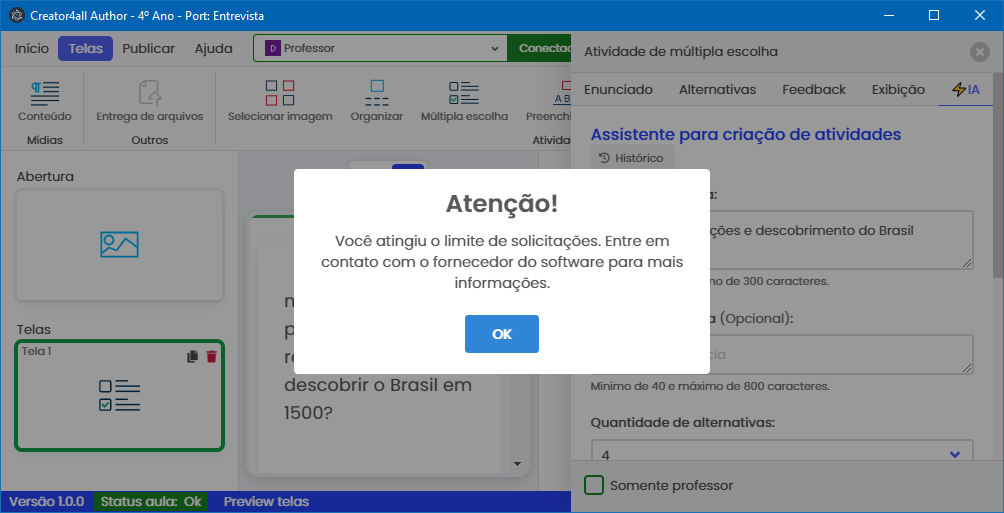# Múltipla escolha com Inteligência Artificial(IA)
O software conta com a funcionalidade de produzir atividades de múltipla escolha com inteligência artificial. O recurso requer algumas configurações que serão detalhadas adiante, das quais a mais importante é fornecer um assunto e, a partir disso, gerar uma atividade já com enunciado, alternativas (correta e incorretas).
Este recurso está disponível apenas mediante solicitação do usuário. Para adquiri-lo, é necessário entrar em contato com o seu fornecedor para mais informações.
O processo de ativação estará vinculado à conta de usuário. Neste caso, primeiramente, o usuário deverá realizar o login no software. Consulte a seção login para mais detalhes, por meio deste link.
Após obter o acesso, o primeiro passo é aceitar os termos do serviço. Ao acessar o recurso pela primeira vez, na aba IA, nas configurações da atividade de Múltipla escolha, irá surgir uma caixa de mensagem com alguns tópicos que serão apresentados a seguir:
O recurso utiliza uma base de dados que está em constante evolução, por isso as respostas podem não ser precisas, necessitando uma verificação manual por parte do usuário após cada solicitação.
De maneira nenhuma o usuário deverá informar dados pessoais que o identifique e/ou ambiente de trabalho e outras informações afins.
Suas solicitações e respostas serão capturadas e registradas para tornar o recurso mais prático e eficiente.
Leia atentamente os termos e escolha a opção Aceito os termos para
prosseguir.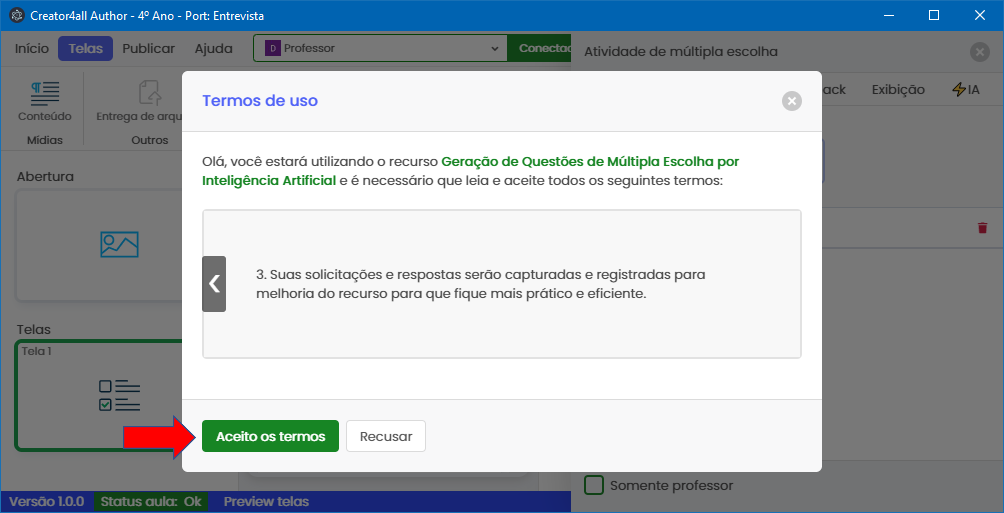
Após realizar o login e habilitar o recurso para sua conta, o próximo
passo é criar uma atividade de Múltipla
escolha.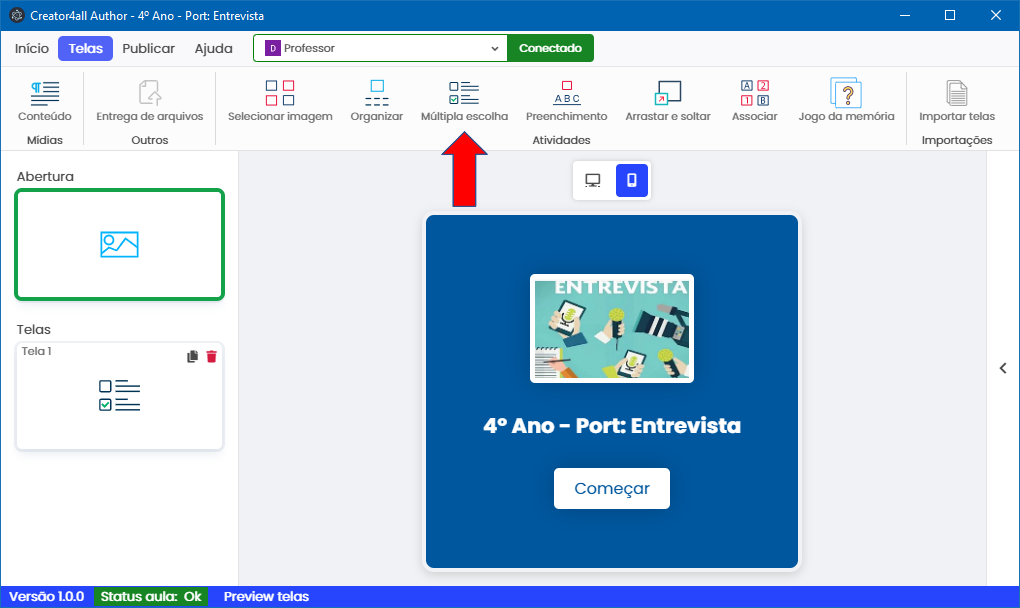
Para mais detalhes, consulte a seção atividade de Múltipla Escolha por meio deste link(inserir depois).
Na coluna de opções da atividade, na direita do software, o menu IA
será listado.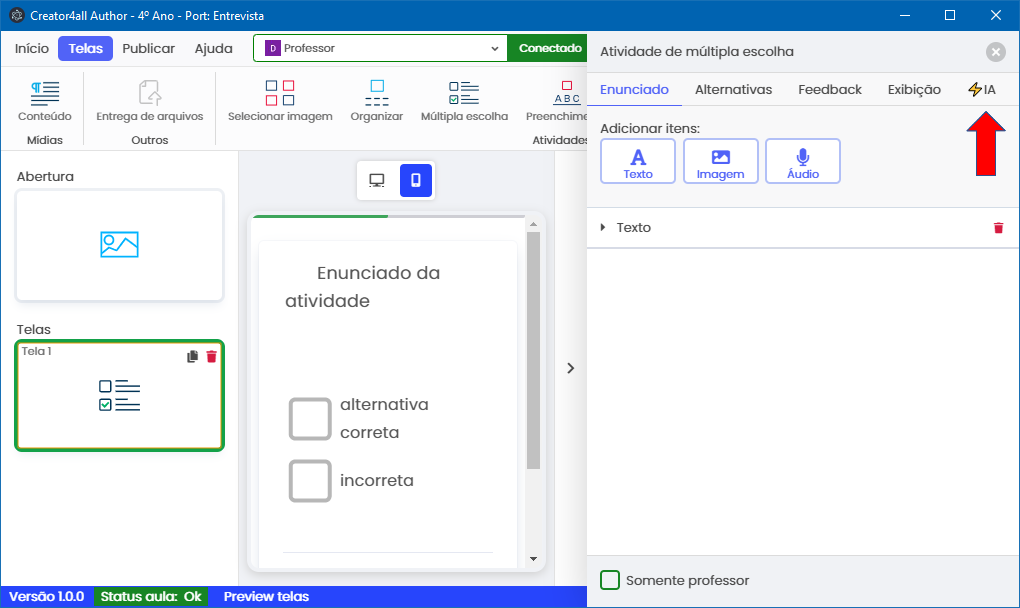
Após escolher a opção IA(inteligência artificial), uma lista de
controles será apresentada, as quais serão detalhadas a
seguir: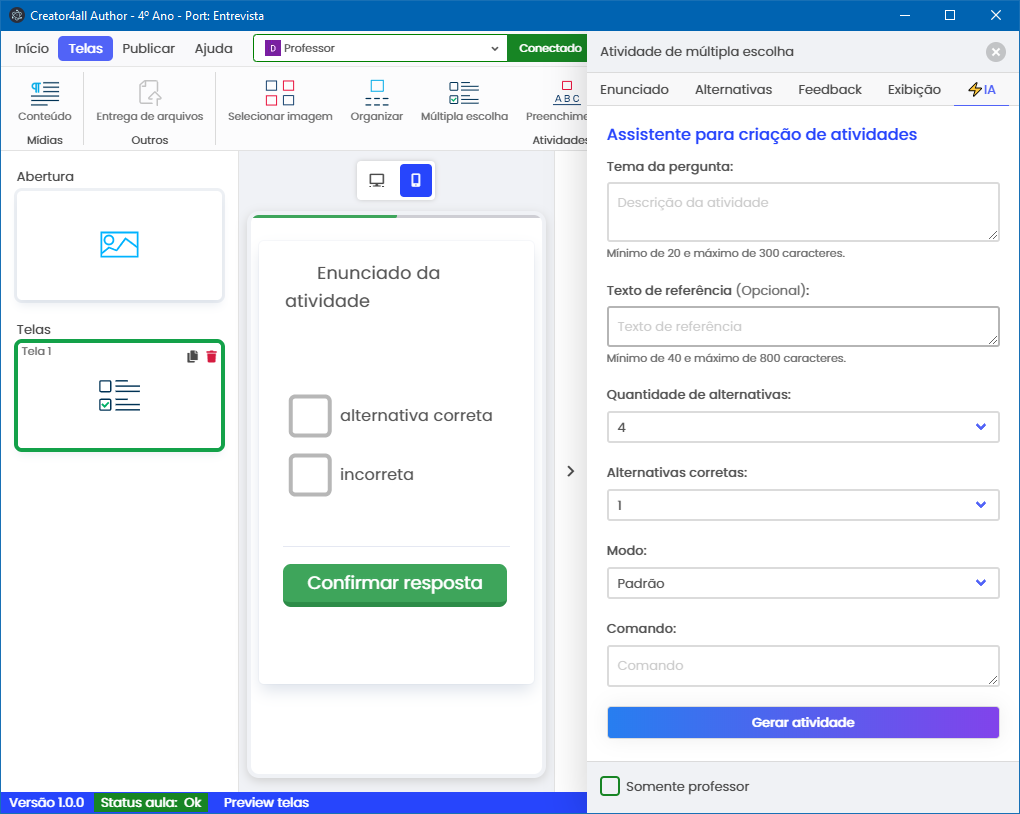
Tema da pergunta: assunto da atividade. Quanto mais detalhado, mais consistentes serão os resultados obtidos.
Texto de referência: texto opcional personalizado que servirá de apoio ao conhecimento da inteligência artificial.
Quantidade de alternativas: total de alternativas geradas.
Alternativas corretas: total de alternativas corretas dentre estas geradas.
Modo: maneira como as alternativas serão geradas, seja de modo simples, detalhado, etc. Este item será detalhado adiante.
Comando: texto final que será enviado para a plataforma para a geração da atividade. Embora este campo possa ser editado, quase sempre não será necessário realizar alterações.
Detalhamento do modo detalhado:
Padrão: as alternativas serão geradas com respostas curtas e simples de acordo com o assunto escolhido.
Criativo: as alternativas serão geradas com foco em curiosidades, trazendo informações que talvez o usuário ainda não saiba.
Divertido: as alternativas serão geradas com um sentido mais infantil, com textos as vezes aleatórios.
Charada: as alternativas serão geradas em uma linguagem de charadas.
Infantil: as alternativas serão geradas em uma linguagem mais infantil.
Interpretativo: as alternativas serão geradas com textos mais aprofundados sobre o assunto informado. Público alvo para jovens e adultos, necessitando de um bom conhecimento sobre o assunto a ser tratado.
Obs.: é possível criar novos modos, editando o campo Comando. Com isso, o usuário tem mais liberdade para obter resultados mais elaborados de acordo com as necessidades da atividade.
Após preencher os campos, escolha a opção Gerar atividade. Em alguns
instantes, a atividade será apresentada.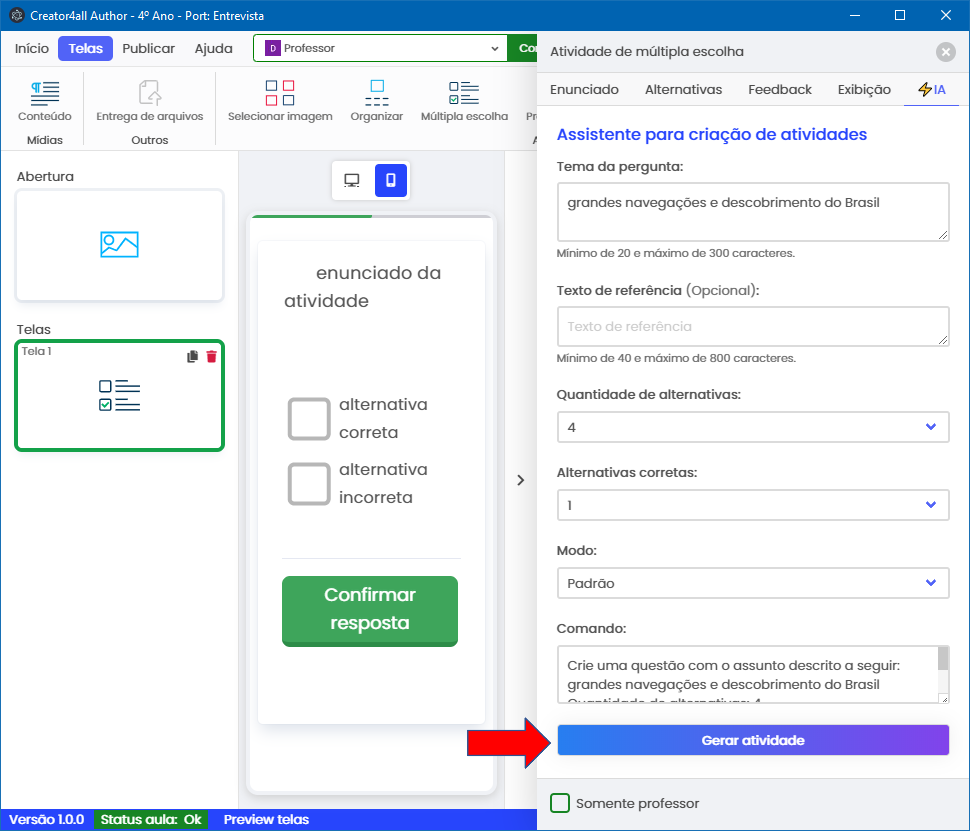
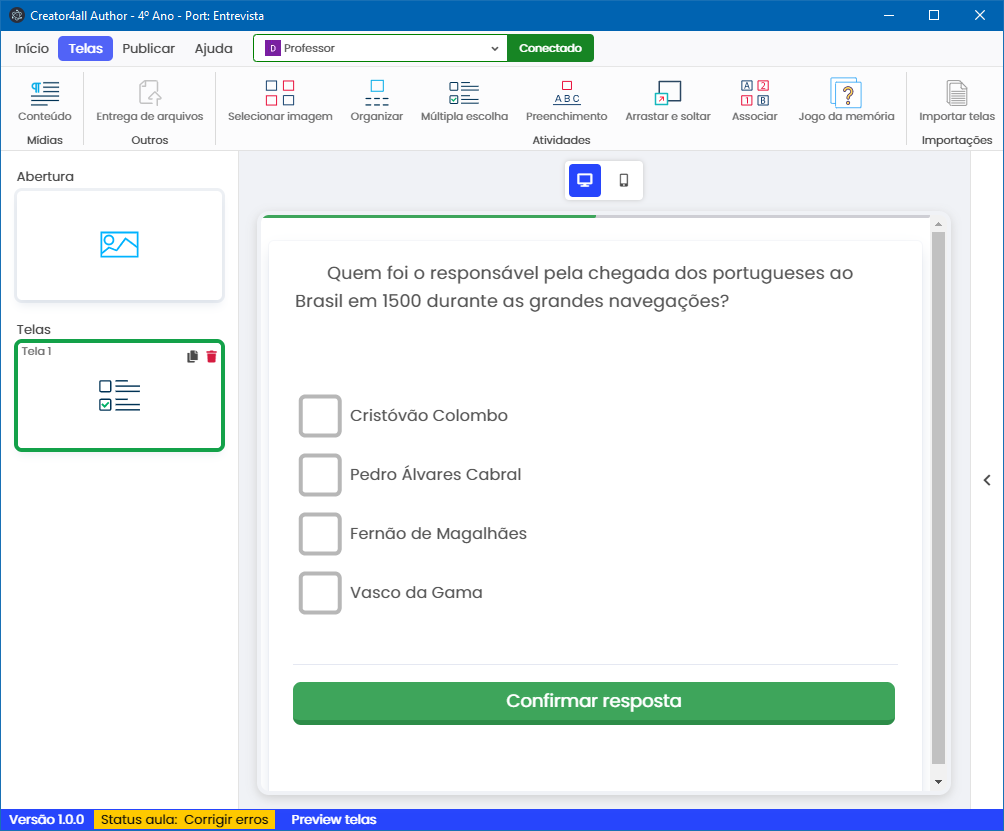
A atividade gerada por inteligência artificial requer que o usuário faça a leitura de cada texto fornecido, verifique quaisquer inconsistências para então aprovar a atividade. A aprovação é obrigatória para que a aula possa ser publicada. O usuário então poderá conferir e editar os textos nas seções Enunciado e Alternativas, com a mesma abordagem de edição de qualquer outra atividade do software, podendo editar os textos e as respostas corretas.
Para aprovar, escolha a opção Aprovar atividade, localizada no topo
direito do software. 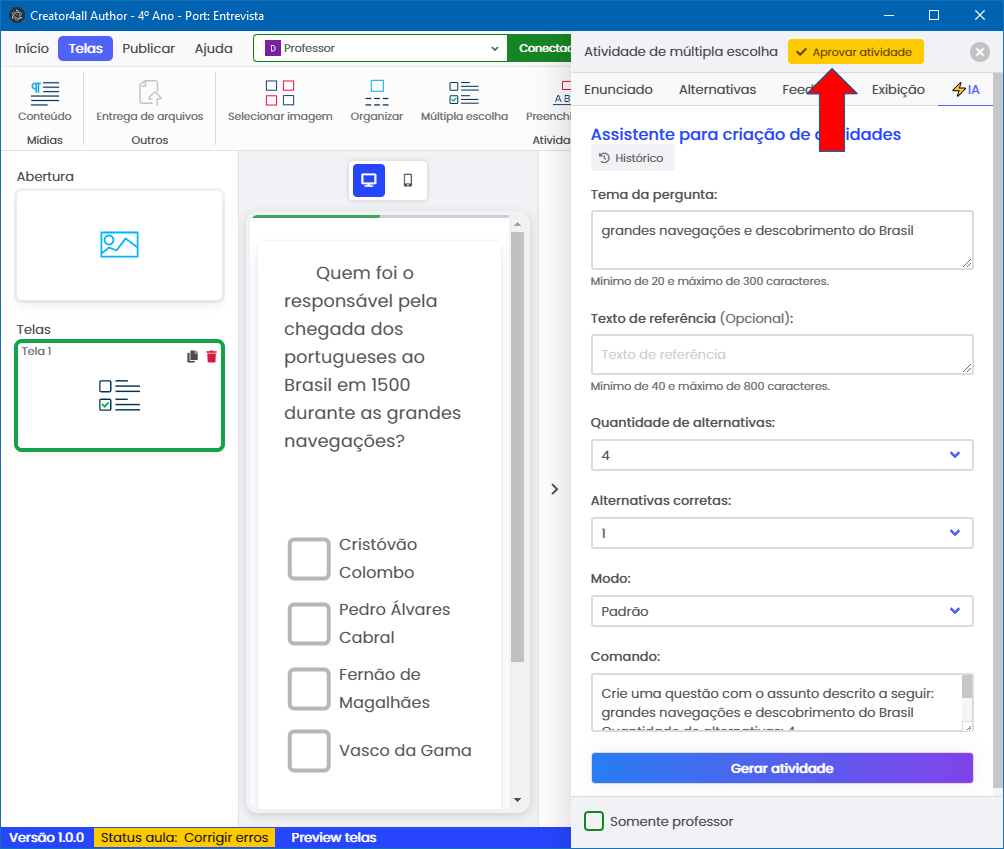
É permitido gerar atividades várias vezes com base no mesmo texto, e toda vez que isso for solicitado, uma atividade diferente será apresentada. Porém, a cada nova versão, será necessário aprovar novamente a atividade.
O software irá manter uma cópia de cada nova versão gerada. Esse
histórico será apresentado na tela de histórico da atividade, por meio
da opção Histórico.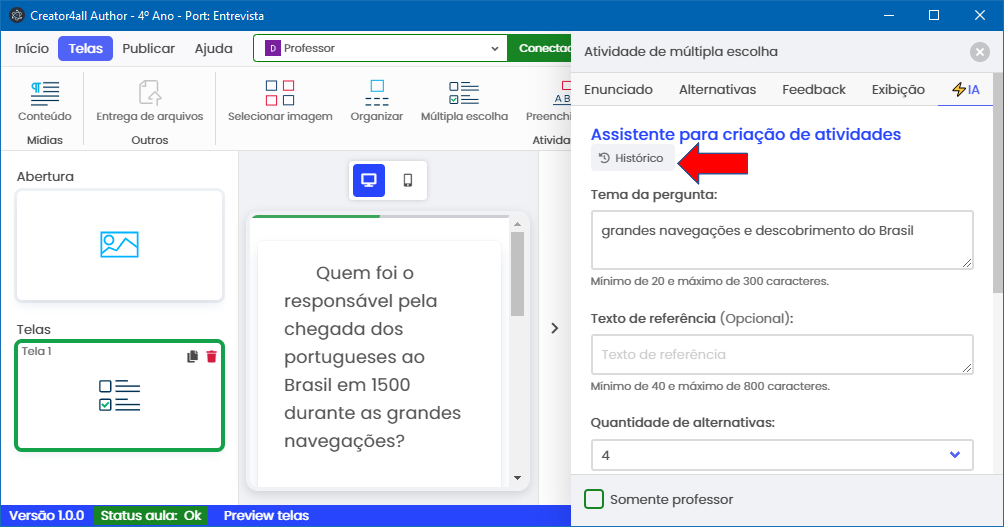
Será apresentada a lista de todas as atividades solicitadas pelo
usuário: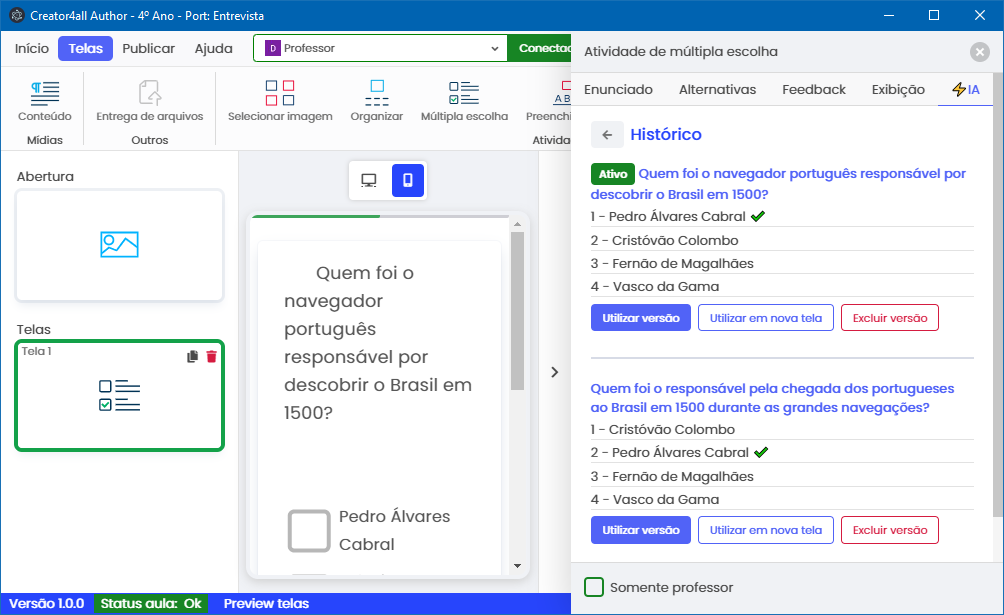
Neste exemplo, a tela possui duas versões. Todos os itens são ordenados com base na data de criação de forma descendente, ou seja, os mais recentes aparecem primeiro. A versão em uso é destacada, desde que o usuário não realize mudanças nos textos da atividade, o que pode perder o vínculo de versão em uso.
Se o usuário não gostar da última versão gerada, ele poderá utilizar uma
versão mais antiga por meio da opção Utilizar versão. Caso deseje
utilizar mais de uma versão, pode escolher a opção Utilizar em nova
tela. Se não gostar dos resultados apresentados, pode simplismente
excluir, por meio da opção Excluir
versão.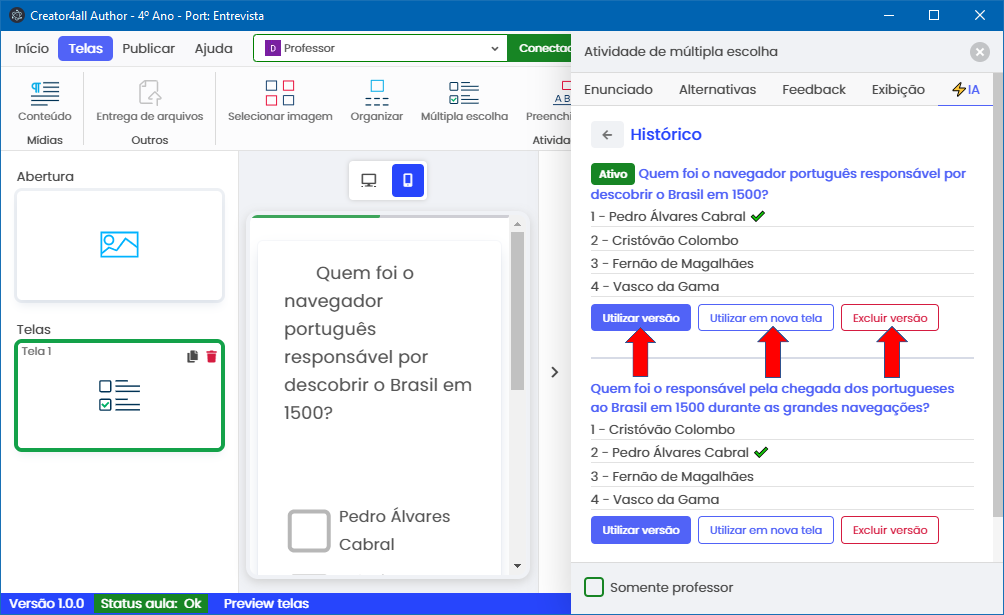
Com isso, é possível criar uma aula completa, somente a partir de várias versões da mesma tela, que podem se tornar novas telas.
Obs.: há um limite de quantidade de uso, previamente configurado. Caso
esse limite seja excedido, irá aparecer uma mensagem informativa. Neste
caso, será necessário entrar em contato com o seu fornecedor do
software, solicitando renovação do uso do recurso.